Photoshop移置濾鏡打造飄揚(yáng)奧運(yùn)旗幟_PhotoShop動(dòng)畫教程
教程Tag:暫無Tag,歡迎添加,賺取U幣!
本教程主要是移置(置換) 濾鏡的應(yīng)用。
基本型:

效果圖一
進(jìn)階型:
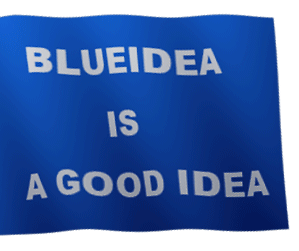
效果圖二
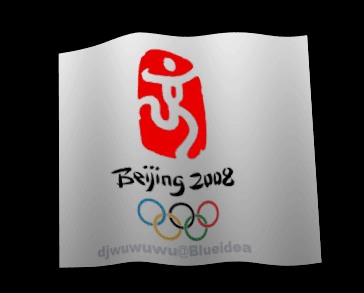
效果圖三
高級(jí)型:

效果圖四
下面是基本型的教程:
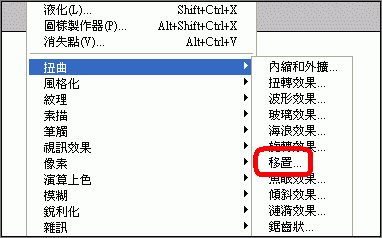
圖1
教程開始:
1、 500x500 新增圖層-拉漸變。
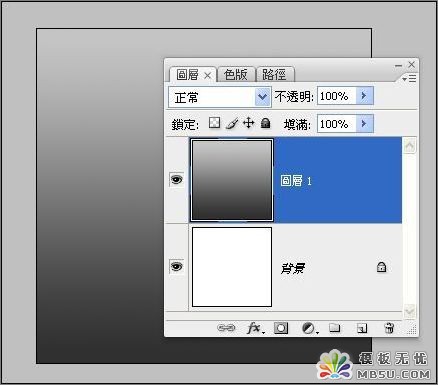
圖2
2. 先使用波形濾鏡:
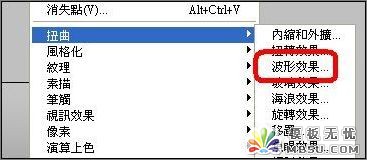
圖3
設(shè)置如下:

圖4
得到位移圖。

圖5
儲(chǔ)存這個(gè)位移圖 psd 格式 檔名: MAP_001
3. 復(fù)制這個(gè)圖層(ctrl+j)
按v (移動(dòng)工具)
按住shift鍵 方向鍵往右 兩次 (即往右移動(dòng)20 pixels)
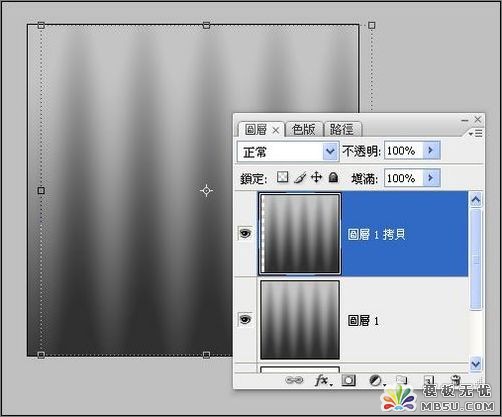
圖6
儲(chǔ)存這個(gè)位移圖 psd 格式 檔名: MAP_002
4. 再重復(fù)上面步驟三次...
記得每次都要存檔 一共有5個(gè)MAP
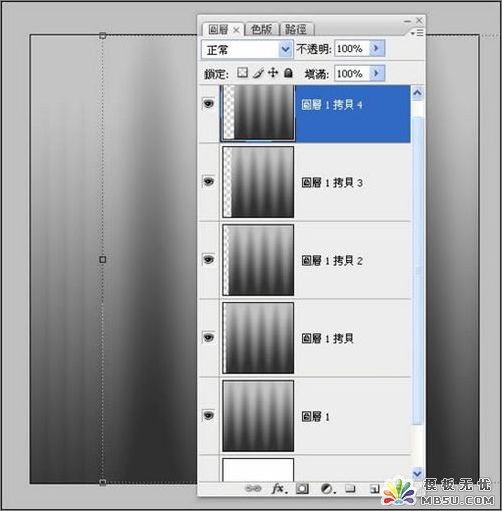
圖7
5. 貼上你要飄揚(yáng)的圖...

圖8
復(fù)制4次,放到各位移圖下方。
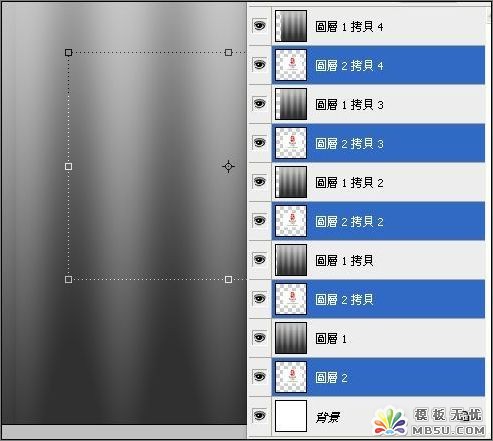
圖9
6. 現(xiàn)在要開始位移(置換)
從最下面開始...
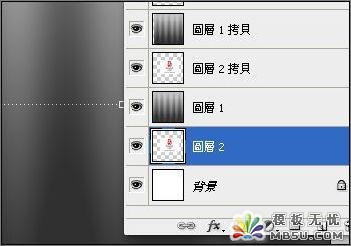
圖10
使用濾鏡... 移置(置換)。
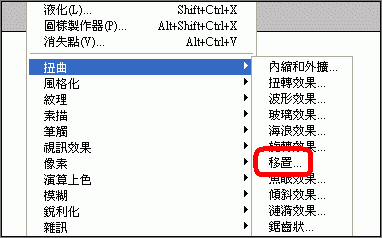
圖11
默認(rèn)預(yù)設(shè)。

圖12
然后選取第1個(gè)位移圖... 即 MAP_001
完成第1個(gè)位移 {背景我改成黑色)

圖13
7. 選擇上面位移圖 重復(fù)使用濾鏡 (Ctrl+F)。
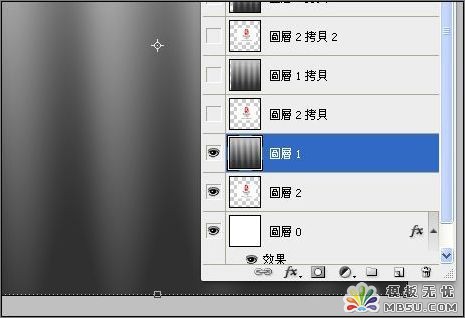
圖14
8. 再對(duì)第2張圖進(jìn)行位移... 使用 MAP_002 ... 以此類推 (即重復(fù) 步驟 6 步驟 7 )
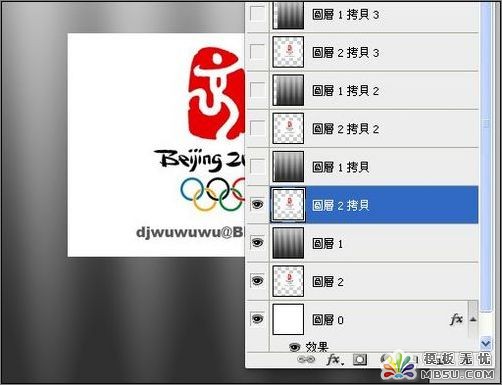
圖15
9. 然后對(duì)位移圖(也是明暗圖)設(shè)置一下圖層混合模式...新增這個(gè)圖層樣式。
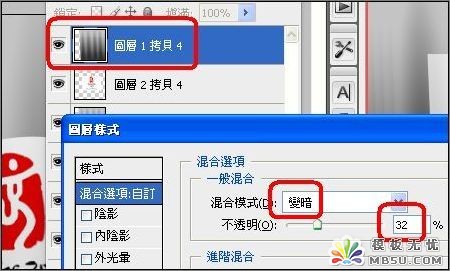
圖16
套用到其他位移圖...(背景圖改成黑色)
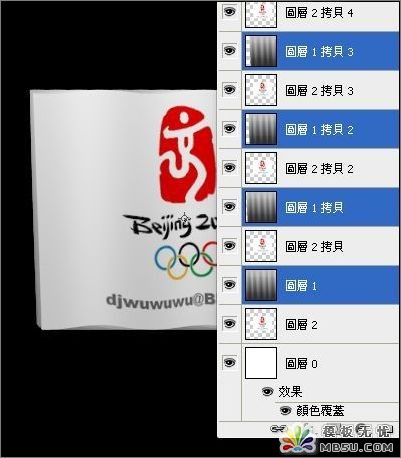
圖17
裁切一下就可以作動(dòng)畫了!

圖18
以上完成基本型的教程。
Photoshop在線視頻教程 Photoshop視頻教程下載
- 多媒體學(xué)Photoshop CS4視頻教程 Photoshop CS3專家講座視頻教程 Photoshop照片處理視頻教程 最新Photoshop CS4教程 Photoshop婚紗與寫真實(shí)用教程 Photoshop CS4教程_基礎(chǔ)篇 Photoshop CS4教程_實(shí)例篇 Photoshop畫漫畫視頻教程 最新Photoshop CS4視頻教程 photoshop繪畫技巧視頻教程 Photoshop CS全面通教程(下) photoshop cs4視頻教程 PhotoshopCS2中文版視頻教程 PS CS4視頻教程 PS后期效果圖處理視頻教程 photoshop繪畫與合成視頻教程 Photoshop CS4 通道、特效視頻教程 Photoshop文字藝術(shù)效果100例視頻教程 Photoshop CS全面通教程(上) PS卡通畫教程 ps照片處理視頻教程 photoshopCS4中文版完全自學(xué)手冊(cè) Photoshop照片處理實(shí)例視頻教程 Photoshop從頭學(xué)系列視頻教程 Photoshop CS4 視頻教程 Photoshop平面設(shè)計(jì)視頻教程 Photoshop實(shí)例教程海報(bào)制作
- PS人物數(shù)碼照片處理技法大全視頻教程 Photoshop CS 質(zhì)感傳奇素材CD 《大師之路》Photoshop CS2教程 祁連山打造逼真名貴男士手表 平面三維設(shè)計(jì)七種武器II Photoshop CS4完全自學(xué)教程 萬晨曦現(xiàn)場講授photoshop入門視頻教程 Photoshop制作機(jī)械蜘蛛 21互聯(lián)photoshop cs視頻教程 Photoshop CS3專家講堂視頻教程 Photoshop CS2 高手之路 Photoshop實(shí)例視頻教程 photoshop實(shí)例教程100例 Photoshop應(yīng)用技巧 FIF 小組Photoshop視頻教程 Photoshop CS3特輯視頻教程下載
相關(guān)PhotoShop動(dòng)畫教程:
- PhotoshopCS3制作平面動(dòng)畫:特效制作技巧
- PhotoshopCS3的GIF圖像綜述及彩信格式
- Photoshop動(dòng)畫教程:跳動(dòng)的中國心動(dòng)畫
- Photoshop CS3的IR制作帥哥拋番茄動(dòng)畫
- Photoshop制作秋風(fēng)吹落樹上的葉子動(dòng)畫
- 用PS自定義形狀工具制作射箭動(dòng)畫
- Photoshop制作卡通美女雪花飄飛動(dòng)畫
- Photoshop把普通MM照片轉(zhuǎn)漫畫效果
- PS與IR制作“紅旗飄揚(yáng)”動(dòng)畫效果
- Photoshop為照片添加動(dòng)態(tài)大雪紛飛特效
- Photoshop教程:制作GIF閃爍動(dòng)態(tài)效果圖
- PS和IR打造小仙女魔法之水果變變變
PhotoShop動(dòng)畫教程Rss訂閱Photoshop教程搜索
PhotoShop動(dòng)畫教程推薦
猜你也喜歡看這些
- Photoshop CS 超夢(mèng)幻網(wǎng)頁創(chuàng)意寶典
- Photoshop CS2 廣告設(shè)計(jì)教程
- Poser 5 Photoshop 7卡漫技法與人體彩繪藝術(shù)
- Photoshop教程:調(diào)出浪漫藍(lán)調(diào)調(diào)色
- 詳細(xì)講解用Photohop為MM調(diào)色簡單磨皮
- Photoshop 夢(mèng)幻特效設(shè)計(jì) II 隨書光盤
- Photoshop CS3平面廣告設(shè)計(jì)經(jīng)典實(shí)例教程
- Photoshop CS3中文版完全自學(xué)教程
- Photoshop CS3印象通道與圖像合成專業(yè)技法
- 3DS MAX Photoshop Chinese eBook 極品教學(xué)
- 相關(guān)鏈接:
- 教程說明:
PhotoShop動(dòng)畫教程-Photoshop移置濾鏡打造飄揚(yáng)奧運(yùn)旗幟
 。
。